在win8.1系統中,網絡的使用操作不再有win7的選擇網絡類型,也不再有win8的右鍵更改使用,那麼win8.1的網絡該如何來實現操作,如何才能將公用網絡轉換成專用網絡呢?一起來學習一下吧。
如圖所示:
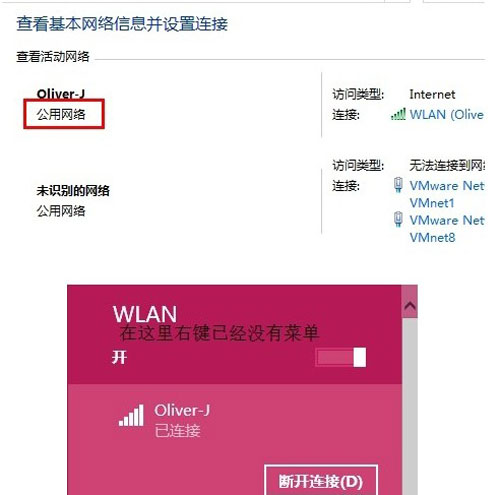
操作步驟:
首先,請成功連接需要更改網絡類型的網絡(有線/無線)
1. 使用 Win+I 鍵打開設置菜單,選擇右下角的“更改電腦設置”;
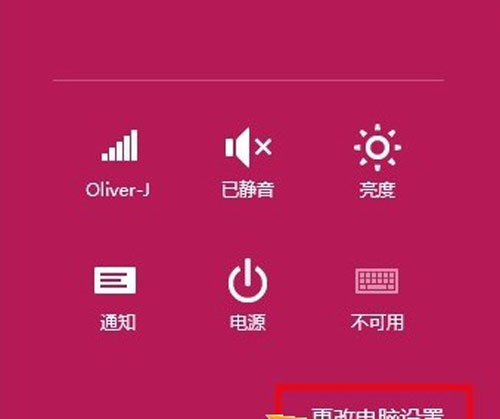
2. 在打開的“電腦設置”中,在左側選擇“網絡”;
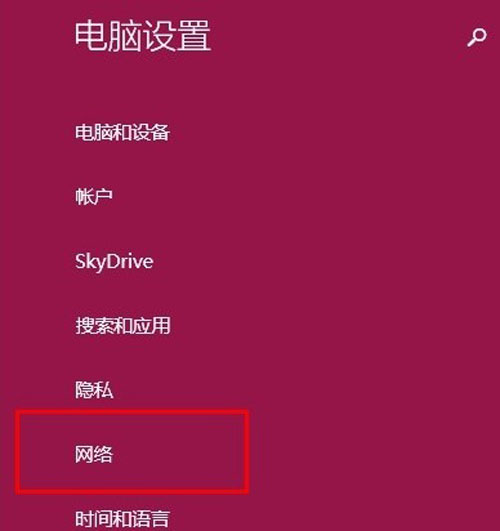
3. 選擇已經連接好並需要更改的網絡;
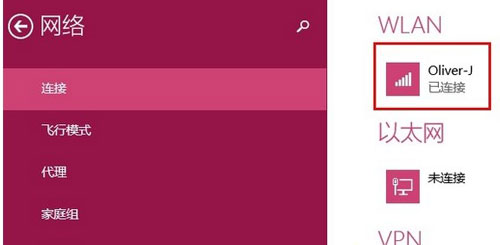
4. 在打開的網絡設置中,找到“查找設備和內容”;
此選項“開”,網絡類型會變為“專用網絡”,如果為“關”,網絡類型則為“公用網絡”
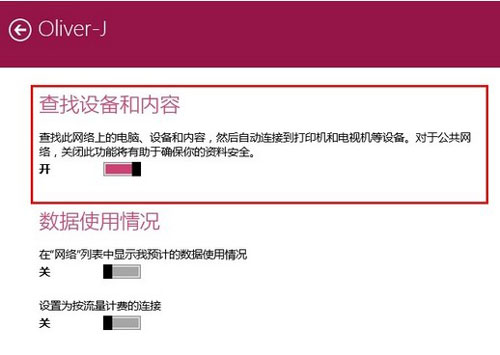
5. 當“查找設備和內容”為“開”時候,重新打開“網絡和共享中心”。
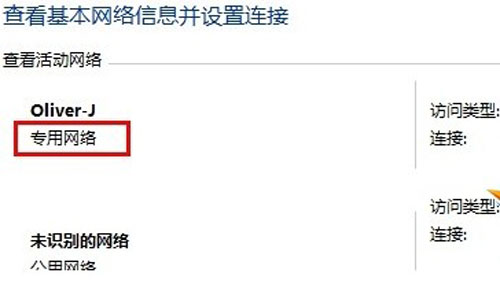
win8.1系統沒有延續win7、xp系統的操作風格,而是掀起另一番新潮,所以用戶對win8.1系統的操作還有些陌生是在所難免的,希望這篇小技巧能對你有所幫助。